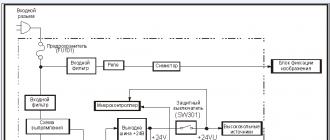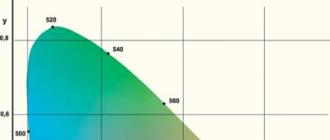Des portraits typographiques que beaucoup ont aimés :
Aujourd'hui je publie un tutoriel qui vous parlera d'une des techniques possibles pour créer un tel portrait.
Préparation dans Photoshop
Par exemple, prenons une photo de Milla Jovovich.

Nous ouvrons notre jpeg dans Photoshop.
Sélection complète de la zone de travail (ctrl + A), puis dupliquez le calque d'image (ctrl + J).

Désaturer le calque nouvellement créé (ctrl + maj + U).

Ajoutons un peu de contraste à notre image (ctrl + L).

Dans la fenêtre qui s'ouvre, ajustez les curseurs pour obtenir le résultat comme indiqué ci-dessous.

Ensuite, appliquez le filtre de découpe (filtre> Artistique> Découpe...)

A l'aide des curseurs, réglez le filtre de façon à avoir environ 4-6 tons de couleur.

Préparation en vecteur
Ensuite, nous enregistrons ce que nous avons obtenu dans le format JPEG, et, juste au cas où, en PSD. Fermez Photoshop, nous n'en aurons plus besoin. En principe, toutes les autres opérations peuvent être effectuées dans Photoshop, mais pour un contrôle flexible de la taille de l'image d'origine, nous besoin d'un vecteur.
Ouvrez l'éditeur de vecteurs. je préfère travailler dans Xara extrême pro... Créer un nouveau document (ctrl + N).
Importation de l'image récemment enregistrée avec un raccourci clavier (ctrl + alt + I) ou (fichier> importer).
Pour la commodité du travail, nous personnaliserons légèrement l'interface du programme. Nous avons besoin d'une fenêtre avec des couches Galerie d'objets(analogue au panneau Calques dans Photohsop).

Nous l'appelons ainsi : (utilitaires> galeries> galerie de couleurs) ou (F10)... Je vais vous parler un peu de l'utilité des icônes dans la fenêtre de la galerie d'objets.

1. Verrouiller le calque.
2. Couche visible.
3. La couche cachée.
Bien que tout soit assez simple ici.
Pour un travail ultérieur, vous pouvez augmenter la transparence de la photo. Sélection dans la barre d'outils Outil de transparence (F6), en haut, nous modifions le pourcentage de transparence de 0% à 45%.
Verrouillez le calque avec notre image (arrière-plan). Tout, la phase préparatoire est terminée.
Tracer une courbe avec l'outil Outil stylo (maj + F5).

Une fois la ligne terminée, sélectionnez l'outil Outil de texte (T) et déplacez le curseur à l'endroit à partir duquel nous avons commencé à tracer notre courbe. Après cela, nous introduisons le texte en modifiant périodiquement la taille de la police, son caractère gras et l'espacement des lettres. En commençant par les grands espaces, en remplissant la zone des taches de couleur du portrait, passez progressivement aux détails.

Pour garder les lignes de guidage à l'écart, masquez-les.
Pour cela : sélectionnez un objet avec du texte et un guide, tout en maintenant Décalage cliquez sur l'icône située dans le panneau de couleur dans le coin inférieur gauche. On désature ainsi le contour de l'objet.
Au fur et à mesure que vous ajoutez des guides avec du texte, le nombre de calques augmentera. Pour plus de commodité, nous les regrouperons dans des dossiers. En sélectionnant la pile de calques, cliquez sur Ctrl + G.
1.
2.
3.
4.
Une fois que nous avons terminé de remplir les grands et les petits espaces, recolorez certaines zones du texte dans les nuances de gris souhaitées, en empruntant la couleur du calque tout en bas, à l'aide de l'outil Pipette à couleurs.
Cachez le calque photo inférieur et voyez ce qui se passe.

Un peu aqueux, manque de jus. Pour ce faire, rendez à nouveau le calque avec la photo visible et masquez tous les autres calques. Sélection dans la barre d'outils Outil de texte, cliquez sur la zone de travail dans le coin supérieur gauche. Ensuite, nous commençons à taper le texte, en remplissant les endroits qui ont besoin de volume.

Une petite remarque :
Ce calque de texte d'arrière-plan doit être en dessous du reste des calques.
Le final
Activez ensuite la visibilité des autres calques à l'exception de la photo d'arrière-plan, exportez le résultat vers JPEG. (fichier> exporter...) ou (maj + ctrl + E).

Tout est prêt ! Vous pouvez maintenant prendre une tasse de café et pousser un soupir de soulagement.
Mon objectif est de vous familiariser avec le processus de travail de cette technique, tout le reste est entre vos mains !
Résultat final 
Informations complémentaires : La particularité de cette leçon est qu'elle utilise beaucoup de textes différents, elle est donc adaptée pour représenter des visages qui ont quelque chose à dire.
1. Ouvrez et agrandissez la photo originale à la taille souhaitée. Les dimensions dépendent de combien " saturé»Portrait avec texte et ce que vous allez en faire ensuite. Dans ce cas - 3000 pixels sur le côté long.
2. Désaturer Ctrl + Maj + U et postériser ((Image - Correction - Postériser)) l'image.
Je n'ai laissé que quatre niveaux.
3. On tape le texte en fonction de la forme du visage à l'aide de l'outil ().
3.1. Nous sélectionnons un casque qui correspond au style de la personne que l'on porte. Nous écrivons le texte.
3.2. Modélisation de la forme en changeant la taille (taille de la lettre). Dans les zones les plus grandes et les plus claires, les lettres les plus grandes sont utilisées (cela ne convient que pour les portraits sur fond sombre, où le texte est écrit en lettres claires). Les phrases clés qui seront les plus visibles se trouvent ici. Pour les zones ombrées et les petits détails, réduisez la taille. C'est l'étape la plus chronophage des travaux.

3.3. Les petits détails peuvent être finalisés à l'aide de vos propres phrases clés (). Nous tamponnons les zones restantes à l'aide des touches " [ " et " ] »Pour ajuster la taille.

4. Déplacez le calque postérisé vers le haut, placez-le au-dessus du fond noir et du texte et appliquez le mode de fusion - "" (multiplier).
Un portrait de mots est le cas même lorsque les mots sont importants ; il aide une personne à dire quelque chose d'important, avec grâce, expressivité et responsabilité.
Pour que ces mots ne soient pas effacés de la mémoire dans le flot d'informations qui tombe sur une personne chaque jour, ils ne sont pas perdus et usés. Comme l'a dit Lev Tolstoï, "Le temps passe, mais la parole reste."
Un portrait de mots est parfait comme cadeau pour un anniversaire, pour l'anniversaire d'un collègue, d'un ami et, bien sûr, de proches.
Le portrait est basé sur la photographie du héros, celle que vous préférez est la mieux adaptée, mais parfois vous devez envoyer des photos supplémentaires, afin que sur leur base l'artiste puisse correctement mettre en évidence les contours du visage, sa forme et appliquer ombres - pour créer la base du futur portrait ...
Le deuxième élément, ce sont les mots. Vous pouvez envoyer le vôtre ou nous pouvons vous proposer de choisir parmi des listes d'adjectifs descriptifs, de noms ou de souhaits que nous avons préparés pour tel ou tel cas. Ainsi, pour une fille, les adjectifs "bien-aimée, tendre, unique" conviennent et pour un jeune homme - "courageux, fort, attentionné". Les poèmes, les paroles, les citations sont souvent utilisés comme des mots.
Un portrait fait de mots est un cadeau incroyablement beau et inhabituel pour toute occasion, un compliment élégant ou tout simplement une surprise intime et tendre.
Travaillez avec Muse pour créer de belles peintures à partir de vos photos qui seront toujours un plaisir d'attirer votre attention.
Muse (grec Μούσα) est l'inspiration, c'est Musa
Dans ce tutoriel Photoshop vous apprendrez à faire un portrait insolite à partir de mots et de leurs combinaisons. Comme vous le savez, il faut énormément de temps et d'efforts pour créer un portrait typographique dans l'art. Nous allons créer ce genre de travail de manière accessible en utilisant nos propres pinceaux et motifs de remplissage à partir de mots.
Vous découvrirez également certains principes de sélection et de postérisation lorsque vous travaillez avec des photos.
Alors, commençons!
Aperçu du résultat final :
Étape 1.
Ouvrez l'image du visage de la fille Photoshop en le téléchargeant dans les ressources de la leçon. Il n'est pas nécessaire de créer un nouveau document car la base sera la photo originale.

Étape 2.
Avec l'outil Plume (Outil stylo) séparer le visage du fond noir. Double-cliquez sur la vignette du calque photo pour déverrouiller l'arrière-plan et nommez le calque résultant "Portrait". Créer un nouveau calque (Ctrl + Maj + N) sous le calque du visage et remplissez-le à l'aide de l'outil Pot de peinture (Outil Pot de peinture (Maj + F5)), blanche (ffffff)... Ensuite, allez au calque du visage dans Image-Ajustement-Postérisation (Image> Ajustements> Postériser) et définissez le nombre de niveaux dans la fenêtre d'options sur 4. Rendez le visage de la fille noir et blanc en le désaturant. Aller à Image-Correction-Désaturer (Image-Ajustement-Désaturation) Ctrl + Maj + U)).

Étape 3.
Cachez la visibilité du calque avec le visage pendant un moment (cliquez sur l'œil dans le panneau des calques) et activez l'outil "Type horizontal" (Outil de type horizontal)... Choisissez votre police préférée et en noir (000000) écrire quelques mots sur la toile dans une colonne. Disposez les mots sur des calques séparés en cliquant sur l'icône après avoir fini d'écrire chaque mot S'engager(coche) dans le menu du haut pour passer au suivant. Si vous devez modifier un mot après l'avoir écrit, placez-vous sur le calque avec ce mot et accédez à la palette "Symbole" (Fenêtre - Personnage)... Dans la fenêtre d'options, apportez des modifications si nécessaire.

Étape 4.
Maintenant, nous allons faire un Brush (Brosser) de chaque mot du texte. Tout d'abord, sélectionnez le premier mot de la colonne avec l'outil de sélection de rectangle (Outil de sélection restangulaire) et allez dans Edition> Définir le pinceau (Édition> Définir le préréglage du pinceau)... Là, dans la fenêtre d'options, vous verrez votre mot. Donnez un nom à votre nouveau pinceau et cliquez sur OK. Maintenant, si vous ouvrez la palette Pinceaux, vous verrez votre pinceau créé dans l'ensemble.
Répétez le processus de création de pinceaux pour chaque mot de votre texte en utilisant ce modèle. À la fin du travail, désélectionnez (Ctrl + D).

Étape 5.
Maintenant, nous allons créer notre propre modèle en combinant tous les mots de la colonne. Tout d'abord, fusionnez tous les calques de mots en un seul (tout en maintenant Ctrl, cliquez sur les vignettes de chaque couche de mots, puis cliquez sur Ctrl + E). Sur le calque fusionné, allez dans Edition> Transformation libre (Édition> Transformation libre) Ctrl + T)) et réduisez-le à une taille minuscule en maintenant Décalage et en tirant sur les coins du cadre.
Désactivez la visibilité de tous les calques sauf celui-ci. Sélectionnez une colonne de mots avec l'outil Sélection Rectangle (Outil de sélection restangulaire) et allez dans le menu Edit-Define Pattern (Edition> Définir le motif)... Donnez un nom au motif et cliquez sur OK. Désélectionner la sélection (Ctrl + D)... Votre motif devrait apparaître dans le jeu de motifs (Préréglage de motif) programmes.

Étape 6.
Masquez la visibilité du calque de texte et activez l'œil sur le fond blanc et les calques de visage. Outil de chapiteau rectangulaire (Outil de sélection restangulaire) sélectionnez une petite zone de noir sur le cou de la fille.

Sur le calque avec le visage, allez dans le menu Sélection - Nuances similaires (Sélectionnez> Similaire)... Cette technique vous permettra de sélectionner des zones du visage de la même couleur que la couleur de la zone sélectionnée sur le cou.

Étape 7.
Avant d'aller plus loin, activez l'outil Pinceau. (Brosser) et cliquez n'importe où dans le document. Désactivez la visibilité du calque "Portrait", mais ne le désélectionnez pas. Créer un nouveau calque (Ctrl + Maj + N) en haut du panneau des calques et commencez à taper avec le pinceau (Brosser)à partir de mots dans des lieux de sélection. Utilisez les crochets de votre clavier pour changer rapidement la taille de votre pinceau. Vous pouvez utiliser l'outil Clone Stamp (outil de clonage) pour accélérer le processus de remplissage de la sélection. (En portant Alt, cliquez avec le bouton droit sur l'endroit que vous souhaitez copier, puis déplacez le curseur à l'endroit où vous souhaitez coller la copie et cliquez à nouveau avec le bouton droit).

Étape 8.
Pour utiliser des mots plus petits dans le portrait, appliquons notre modèle de mots créé. Créer un nouveau calque (Ctrl + Maj + N) sous le calque de coup de pinceau et nommez-le Motif. Activation de l'outil Remplissage (outil Pot de peinture) et dans le menu du haut, sélectionnez l'option non pas de couleur, mais "Motif" (ou Régulier). Ensuite, nous trouvons notre motif dans la palette de motifs et le remplissons avec une sélection en cliquant sur la toile.

Étape 9.
Remplir le visage d'un motif a rendu nos coups de pinceau et de tampon moins visibles. Chargez une sélection du calque des coups de pinceau ( Ctrl+ clic sur l'icône de ce calque) et aller dans le menu Sélection-Modifier-Développer (Sélectionner> Modifier> Développer) et définissez le rayon d'expansion sur 1 px. Sélection suivante-Inverser (Sélectionner> Inverser)... Accédez au calque Motif et cliquez sur l'icône Masque de calque en bas du panneau Calques (cercle dans un carré). Cette technique créera une bordure de 1 pixel autour des mots avec le pinceau dans le portrait et les rendra plus visibles.

Étape 10.
Répétez les étapes 6 à 9 pour d'autres nuances de gris sur le visage du modèle. Appliquez des coups de pinceau et des motifs de remplissage à la sélection sur des calques séparés. Placez les calques de motifs sous les calques de coups de pinceau.

Si vous utilisez toutes les nuances de l'image, vous obtiendrez un résultat magnifique, comme dans l'exemple ci-dessous. Voici le résultat final :

Bien qu'un portrait en noir et blanc soit déjà impressionnant, vous pouvez essayer d'ajouter de la couleur à l'image et à n'importe quelle texture. Pour ajouter de la couleur aux calques de lettres du visage, fusionnez le calque de motif et de coups de pinceau dans chaque teinte individuelle en un seul calque ( Ctrl+ cliquer sur les vignettes de deux calques, les sélectionner, puis Ctrl + E). Double-cliquez sur la vignette du calque fusionné et ouvrez la fenêtre Styles de calque (Style de calque)... Dans l'option, recherchez l'option "Superposition de couleurs" (Superposition de couleurs) et en cliquant sur le carré de couleur, sélectionnez n'importe quelle nuance pour le calque.
Vous pouvez donc jouer avec les paramètres de style de calque en utilisant les autres options (Emboss, Gradient Overlay, Pattern Overlay, etc.).
Expérimentez et le résultat dépassera vos attentes ! Bonne chance!
CONSENTEMENT DE L'UTILISATEUR AU TRAITEMENT DES DONNÉES PERSONNELLES FOURNIES PAR LUI
L'utilisateur, en laissant ses données sur le site Web www.igconf.ru, ainsi qu'en remplissant le formulaire inversé avec des données personnelles, accepte le présent Accord pour le traitement des données personnelles (ci-après dénommé le Consentement). L'acceptation (l'acceptation) de l'offre de consentement consiste à remplir un formulaire avec des données personnelles dans le formulaire de commentaires sur le site Web à l'adresse : www.igconf.ru. L'utilisateur donne son consentement à la société à responsabilité limitée « Quick Shock », propriétaire du site Internet www.igconf.ru et qui est située à l'adresse : www.igconf.ru, de traiter ses données personnelles dans les conditions suivantes :
1. Ce consentement est donné au traitement des données personnelles, à la fois sans l'utilisation d'outils d'automatisation, et avec leur utilisation.
2. Le consentement est donné au traitement de mes données personnelles suivantes :
1) Données personnelles non particulières ou biométriques : nom ; numéros de téléphone de contact ; adresses mail.
3. Finalité du traitement des données personnelles : exécution des obligations contractuelles, réalisation de campagnes publicitaires et d'études marketing, y compris les envois de SMS et d'e-mails.
4. Les motifs du traitement des données personnelles sont : Art. 24 de la Constitution de la Fédération de Russie ; Article 6 de la loi fédérale n° 152-FZ « sur les données personnelles ».
5. Dans le cadre du traitement des données personnelles, les actions suivantes seront effectuées : collecte ; enregistrement; systématisation; accumulation; espace de rangement; clarification (mise à jour, changement); extraction; usage; transmission (distribution, mise à disposition, accès) ; dépersonnalisation; blocage; effacement; destruction.
6. Le transfert de données personnelles à des tiers est effectué sur la base de la législation de la Fédération de Russie, d'un accord avec la participation du sujet des données personnelles ou avec le consentement du sujet des données personnelles. Je donne mon consentement au transfert éventuel de mes données personnelles à des tiers.
7. Les données personnelles sont traitées jusqu'à la fin du traitement. En outre, le traitement des données personnelles peut être résilié à la demande du sujet des données personnelles. Le stockage des données personnelles enregistrées sur papier est effectué conformément à la loi fédérale n° 125-FZ "sur l'archivage dans la Fédération de Russie" et à d'autres actes juridiques réglementaires dans le domaine de l'archivage et du stockage archivistique. Terme ou condition de cessation du traitement des données personnelles : cessation des activités de la société à responsabilité limitée « Quick Shock » en tant que personne morale (liquidation ou réorganisation).
8. Le consentement est donné, y compris pour l'éventuel transfert transfrontalier de données personnelles et de notifications d'informations (publicitaires).
9. Le consentement peut être révoqué par la personne concernée ou son représentant en envoyant une demande écrite à la société à responsabilité limitée « Quick Shock » ou à son représentant à l'adresse indiquée au début du présent consentement.
10. Si le sujet des données personnelles ou son représentant révoque son consentement au traitement des données personnelles, la société à responsabilité limitée "Quick Shock" a le droit de continuer à traiter les données personnelles sans le consentement du sujet des données personnelles pour les motifs spécifiés. dans les clauses 2-11 de la partie 1 de l'article 6, la partie 2 de l'article 10 et la partie 2 de l'article 11 de la loi fédérale n° 152-FZ « sur les données personnelles » du 26.06.2006.
Accord de confidentialité
Politique de confidentialité
Nous reconnaissons l'importance de la confidentialité des informations. Ce document décrit les informations personnelles que nous recevons et collectons lorsque vous utilisez le site de conférence igconf.ru. Nous espérons que ces informations vous aideront à prendre des décisions éclairées concernant les informations personnelles que vous nous fournissez.
Identification du visiteur
Le site utilise l'enregistrement volontaire des visiteurs. Toute personne qui remplit tel ou tel formulaire sur le site laisse son adresse e-mail.
L'adresse e-mail que vous fournissez lors de l'inscription n'est pas montrée aux autres visiteurs du site.
Nous pouvons stocker des e-mails et autres messages envoyés par les utilisateurs pour traiter les questions des utilisateurs, répondre aux demandes de renseignements et améliorer nos services.
En outre, les e-mails des visiteurs peuvent être utilisés pour des informations et autres envois à partir du site igconf.ru. L'utilisateur a le droit de se désinscrire de la réception de mailings à tout moment.
Biscuits
Lorsque vous visitez le site, un ou plusieurs cookies sont envoyés à votre ordinateur. Il s'agit d'un petit fichier qui contient des jeux de caractères et vous permet d'identifier votre navigateur.
Lorsque vous vous inscrivez sur un site, des cookies supplémentaires peuvent être envoyés à votre ordinateur pour éviter d'avoir à ressaisir votre nom d'utilisateur (et éventuellement votre mot de passe) lors de votre prochaine visite. Vous pouvez les effacer à la fin de la session si vous utilisez un ordinateur public et que vous ne souhaitez pas ouvrir votre alias aux utilisateurs ultérieurs de l'ordinateur (auquel cas vous devez également vider le cache du navigateur).
Nous utilisons des cookies pour améliorer la qualité de nos services en stockant les préférences des utilisateurs et en suivant les tendances du comportement des utilisateurs, par exemple lors d'une recherche. La plupart des navigateurs sont initialement configurés pour accepter les cookies, mais vous pouvez désactiver complètement l'utilisation des cookies ou configurer une notification à envoyer lorsqu'ils sont envoyés. Cependant, sans cookies, certaines fonctions du site peuvent ne pas fonctionner correctement.
Enregistrement
Chaque fois que vous visitez un site Web, nos serveurs enregistrent automatiquement les informations que votre navigateur transmet lorsque vous visitez des pages Web. Généralement, ces informations incluent la page Web demandée, l'adresse IP de l'ordinateur, le type de navigateur, les paramètres de langue du navigateur, la date et l'heure de la demande, ainsi qu'un ou plusieurs cookies qui vous permettent d'identifier avec précision votre navigateur.
Modifications de la politique de confidentialité
Veuillez noter que cette politique de confidentialité peut changer de temps à autre. Toutes les modifications apportées à la politique de confidentialité sont publiées sur cette page.
Aucune des données que nous collectons lors du processus d'inscription ne sera transmise à des tiers.
Offre de contrat
Préambule
1.1. Cet accord d'offre régit la relation entre le vendeur et l'acheteur.
1.2. Le Vendeur se réserve le droit de modifier le présent Contrat.
1.3. L'adresse de la version actuelle du présent accord sur Internet : http://igconf.ru/confidential/
Objet du contrat
2.1. Le vendeur s'engage à transférer les marchandises à l'acheteur, et l'acheteur s'engage à accepter et à payer les marchandises selon les termes du présent accord.
Offre
3.3. Cet accord est une offre officielle. L'acceptation de cette offre vaut paiement de la participation commandée par l'Acheteur. Le contrat d'achat et de vente est considéré comme conclu au moment du paiement de la participation.
3.4. Les informations publiées sur le site Web igconf.ru sont accessibles au public, sauf disposition contraire du présent accord.
3.5. Le Vendeur n'est pas responsable du contenu et de l'exactitude des informations fournies par l'Acheteur lors de la passation de la commande.
3.6. En passant une commande de participation, l'Acheteur exprime ainsi son consentement à recevoir des informations sur la conférence par e-mail et/ou par appel téléphonique.
Client
4.1. L'Acheteur est une personne qui a passé de manière indépendante une commande de participation à la Conférence via le site igconf.ru selon les termes du présent Accord.
4.2. L'acheteur est responsable de l'exactitude des informations fournies lors de la passation de commande.
4.3. Lorsque l'Acheteur passe une commande pour participer à la Conférence via igconf.ru via le formulaire de commande, l'Acheteur accepte les termes du présent Accord.
Procédure de commande
5.1. Lors de la commande de participation à la Conférence via le site Internet igconf.ru, l'Acheteur devra fournir des informations le concernant : nom, prénom, numéro de téléphone, adresse e-mail.
5.2. Le Vendeur ne modifie pas les informations concernant l'Acheteur.
5.3. À la fin du processus de paiement, un numéro d'identification lui est automatiquement attribué (« N° de commande »). Après avoir passé la commande, l'Acheteur reçoit un e-mail de confirmation de commande à l'adresse e-mail indiquée lors du paiement.
5.4. L'Acheteur choisit le mode de paiement de la participation lors de la passation de commande indépendamment de ceux proposés par le Vendeur. L'acheteur est tenu de payer les marchandises conformément à la méthode choisie.
5.5. La commande payée enregistrée dans la base de données est une garantie que l'Acheteur est un participant à la conférence conformément au forfait participant sélectionné (diffusion en ligne, standard, entreprise, participation VIP).
Remboursements
6.1. Les remboursements versés pour la participation à la conférence sont possibles au plus tard 30 jours avant le début de la conférence.
6.2. En cas de retour, l'Acheteur n'est pas autorisé à participer à la conférence.
6.2.2. L'administration du site a le droit de refuser la participation sans en expliquer les raisons et sans en informer l'utilisateur. Dans ce cas, l'Administration restitue à l'acheteur l'intégralité des fonds versés pour la participation. Les remboursements peuvent être considérés comme un avis de refus de participer.
6.3. Pour refuser de participer et restituer les fonds, l'Acheteur doit contacter le service d'assistance du site igconf.ru à l'adresse e-mail [email protégé]
6.4. Les remboursements peuvent être effectués dans les 15 jours ouvrables suivant la réception de la demande de remboursement.
Sécurité de paiement
7.1. En mode en ligne, via le système de paiement électronique e-autopay.com utilisé sur le site igconf.ru, la participation peut être payée par les moyens de paiement suivants : cartes de crédit (VISA, MasterCard), espèces électroniques (WebMoney, Yandex.Money, QIWI ), autres moyens de paiement
7.2. La sécurité des paiements est assurée par l'utilisation du protocole SSL pour transférer les informations confidentielles du client au serveur du système pour un traitement ultérieur. La transmission ultérieure des informations s'effectue via des réseaux bancaires fermés du plus haut degré de protection.
7.3. Le traitement des données confidentielles du client reçues sous forme cryptée (coordonnées de la carte, données d'inscription, etc.) est effectué dans le centre de traitement.